Das letzte Update war vor 10. September 2023 von Benedikt Schächner
Ein Cockpit für Ubuntu ist eine webbasierte grafische Benutzeroberfläche, die dir eine einfache und intuitive Möglichkeit bietet, deinen Ubuntu-Computer zu verwalten. Mit Cockpit kannst du verschiedene Aspekte deines Ubuntu-Systems über einen Webbrowser steuern, ohne die Notwendigkeit, auf die Befehlszeile zurückzugreifen. Das macht die Systemadministration und -überwachung viel einfacher, vor allem für Benutzer, die nicht mit der Verwendung von Terminalbefehlen vertraut sind.
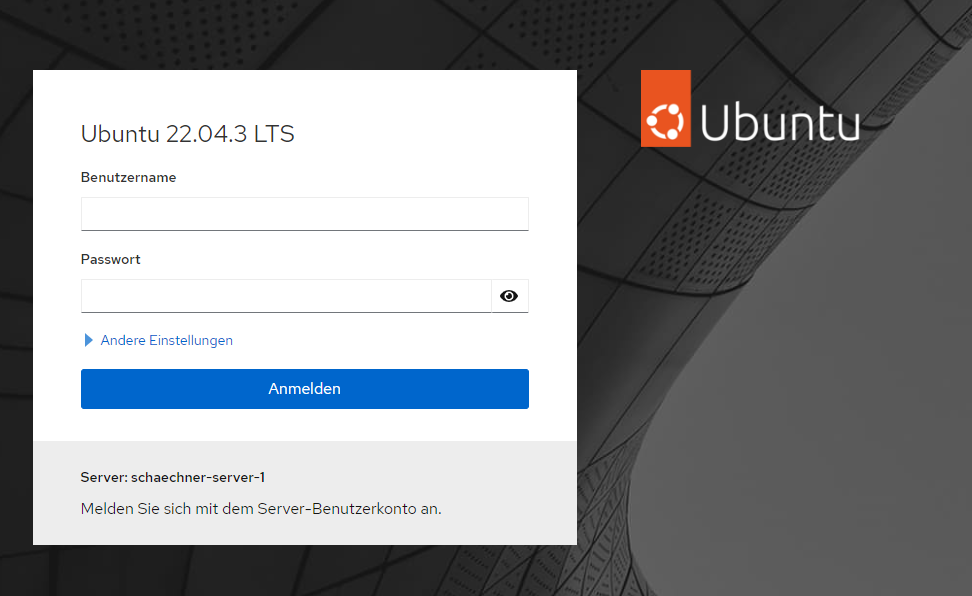
Mit Cockpit kannst du viele Aufgaben erledigen, zum Beispiel die Systemressourcen wie CPU-Auslastung, Speicherverbrauch und Festplattennutzung überwachen. Du kannst auch Netzwerkeinstellungen konfigurieren, Benutzerkonten verwalten, Sicherheitsrichtlinien überprüfen und Aktualisierungen für Softwarepakete durchführen. Diese Funktionen sind über eine übersichtliche und benutzerfreundliche Oberfläche leicht zugänglich, was die Verwaltung deines Ubuntu-Systems sehr erleichtert.
Kurz gesagt, das Cockpit für Ubuntu bietet dir eine zeitsparende und zugängliche Methode zur Systemadministration, die es dir ermöglicht, deine Ubuntu-Computer ohne tiefe technische Kenntnisse effizient zu verwalten und zu überwachen.
Hier zeigen wir dir, wie du das installieren kannst.
Das geht ziemlich einfach. Hiefür braucht man nur den Befehl
. /etc/os-releaseund danach kann man Cockpit mit
sudo apt install -t ${VERSION_CODENAME}-backports cockpitinstallieren. Das war es schon!
Jetzt können wir die IP-Adresse:9090, also mit dem Port 9090 im Browser öffnen und uns mit unseren normalen Server – Zugangsdaten anmelden.
Damit der Dienst aber auch jedes Mal beim Starten ausgeführt wird, aktivieren wir diesen noch mit
sudo systemctl enable cockpit.socketAuf der Web-Oberfläche kann man aber auch noch verschiedene Addons installieren.
Hast du noch Fragen, Anregungen oder Wünsche? Lass es uns in den Kommentaren wissen!
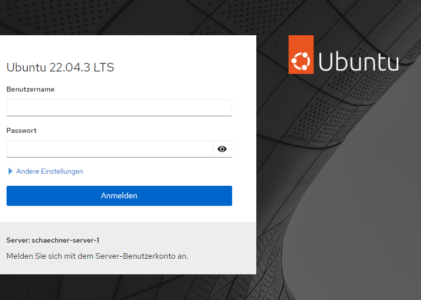
Pingback: Prometheus Port ändern • Schächner